很多小伙伴在使用PPT编辑演示文稿的过程中经常会遇到各种各样的问题,有的小伙伴在完成演示文稿的编辑之后会选择对幻灯片进行播放,在放映幻灯片时可能会遇到右键单击幻灯片但没有菜单栏的情况,这时我们该怎么找回幻灯片放映时的菜单列表呢,其实很简单,我们只需要进入PPT选项页面,然后在高级页面中下拉到动画片放映处,在该处就能找到“鼠标右键单击时显示菜单”选项了,点击勾选该选项即可。有的小伙伴可能不清楚具体的操作方法,接下来小编就来和大家分享一下PPT放映时右键菜单栏不见了的解决方法。
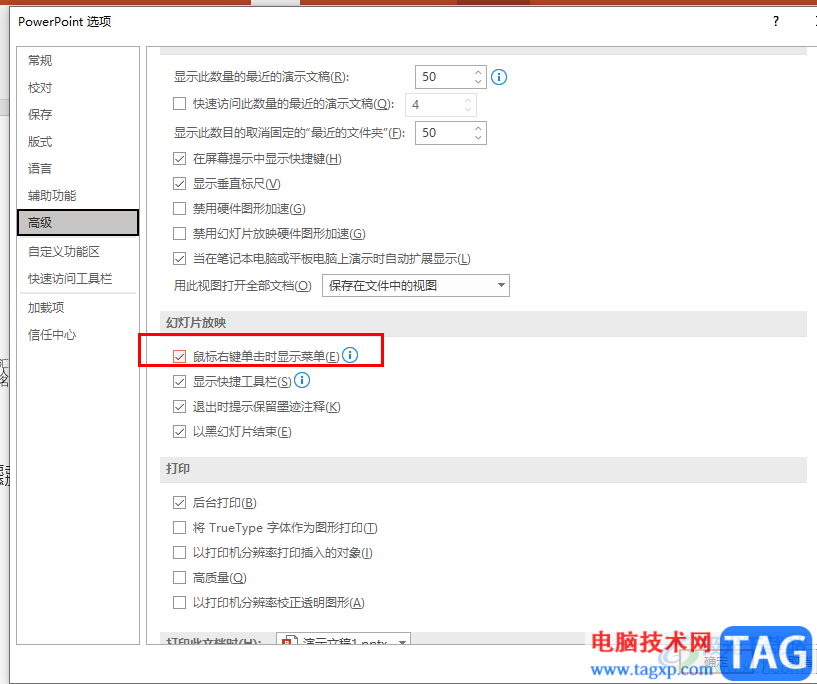
1、第一步,我们先在电脑中找到一个需要进行编辑的演示文稿,然后右键单击选择“打开方式”,再点击“powerpoint”选项
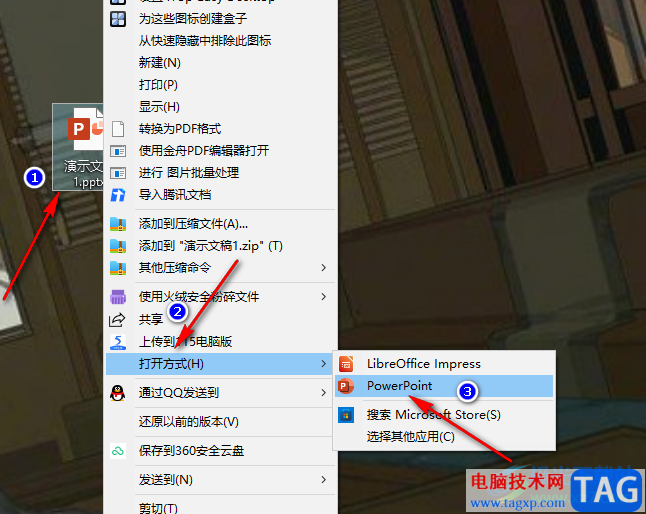
2、第二步,进入PPT页面之后,我们先找到页面左上角的“文件”工具,点击打开该工具
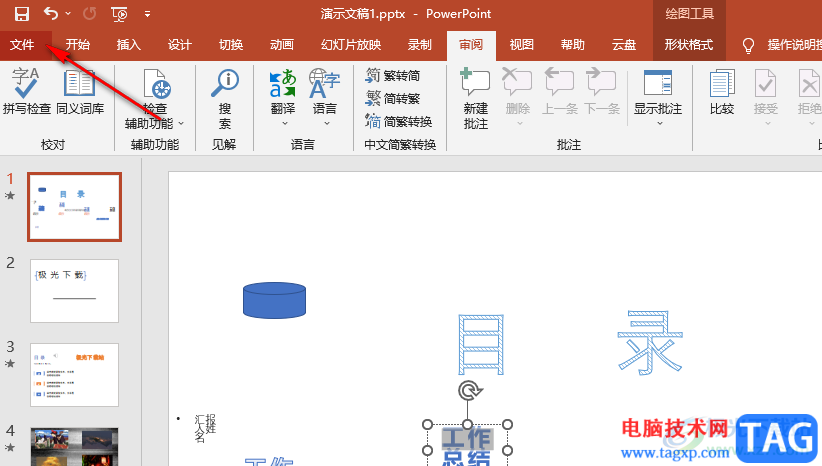
3、第三步,在“文件”页面中,我们在左侧列表的最下方找到“选项”,点击打开该选项
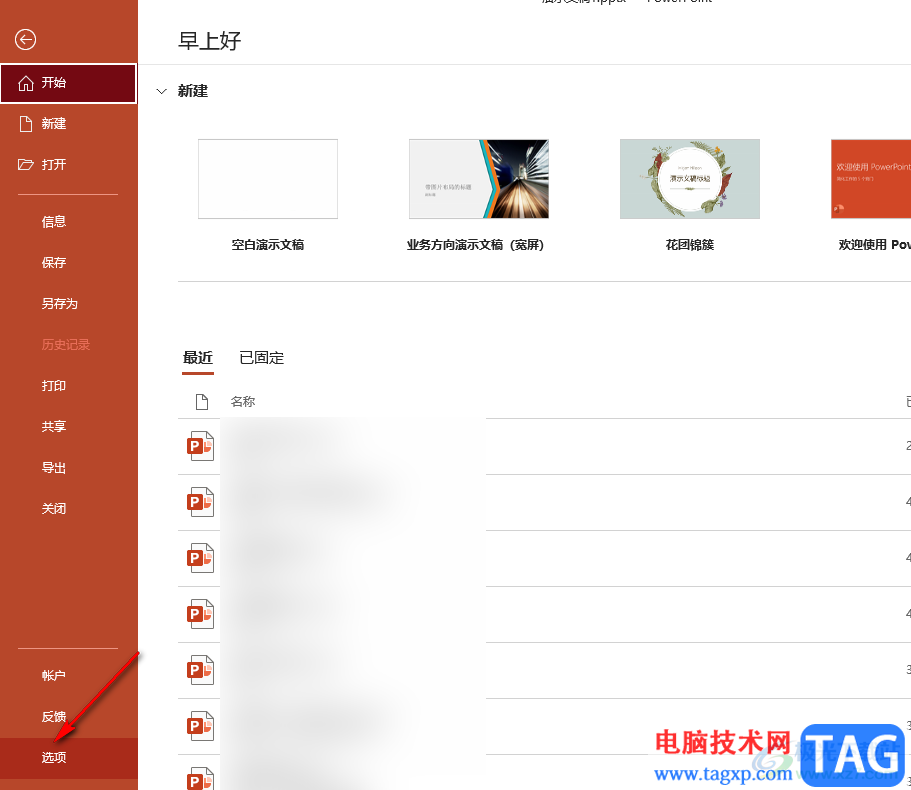
4、第四步,进入PPT选项页面之后,我们在左侧列表中点击“高级”,再在右侧页面的“幻灯片放映”下找到“鼠标右键单击时显示菜单”选项
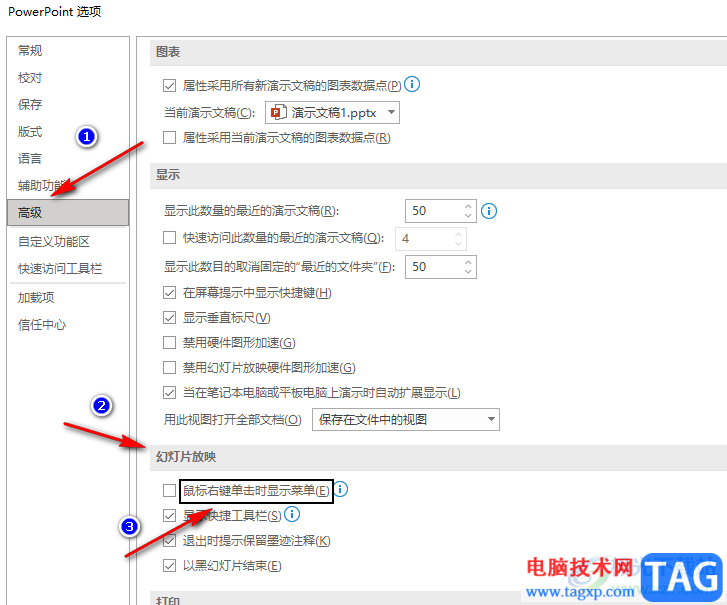
5、第五步,我们将“鼠标右键单击时显示菜单”选项进行勾选,然后点击“确定”选项即可
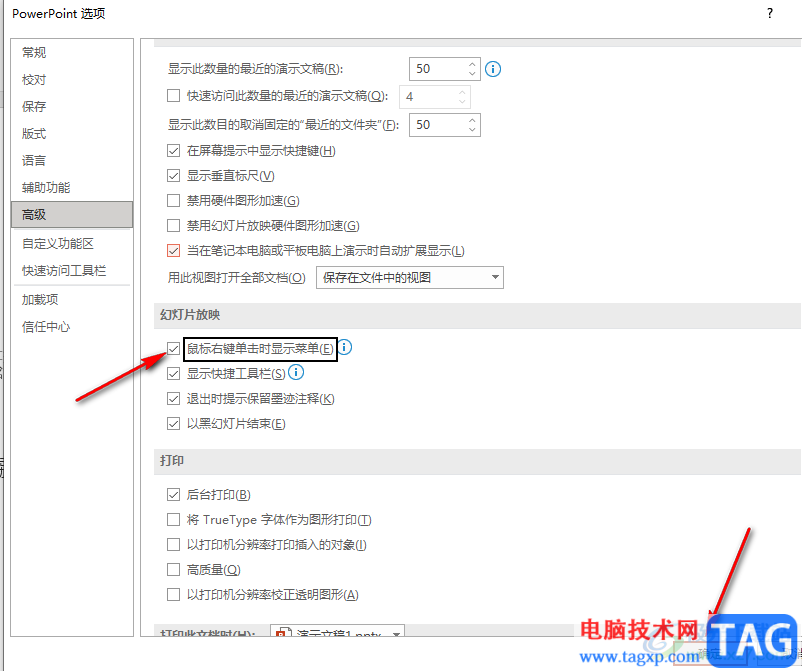
以上就是小编整理总结出的关于PPT放映时右键菜单栏不见了的解决方法,我们进入PPT选项页面,然后打开高级选项,再在幻灯片放映选项下找到“鼠标右键单击时显示菜单”选项,点击勾选该选项即可,感兴趣的小伙伴快去试试吧。
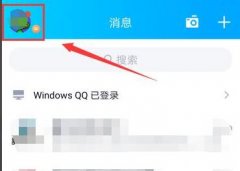 qq资料弄空白背景教程
qq资料弄空白背景教程
qq资料那一片区域中默认是和我们使用的装扮主题是一套的,不......
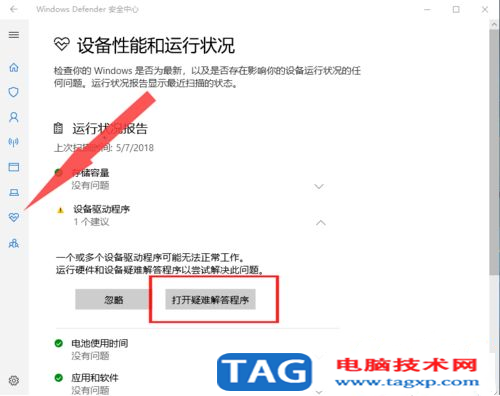 win10笔记本下wifi不见了是怎么回事?
win10笔记本下wifi不见了是怎么回事?
win10笔记本下wifi不见了是怎么回事? Win10更新后无线网络出现了很......
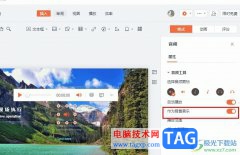 钉钉给幻灯片设置背景音乐的方法
钉钉给幻灯片设置背景音乐的方法
钉钉是很多小伙伴都在使用的一款一站式办公软件,在这款软件......
 笔记本内存升级注意事项在什么情况下我
笔记本内存升级注意事项在什么情况下我
笔记本内存升级是许多电脑爱好者和DIY发烧友在提升设备性能时......
 ghost版xp系统安装视频教程
ghost版xp系统安装视频教程
ghost版xp系统安装比较简单,只要在BIOS里设置了开机CD-ROM光驱为......

PowerPoint演示文稿是一款非常好用的幻灯片制作软件,很多小伙伴在需要编辑和制作幻灯片时都会首先选择使用该软件。在PowerPoint演示文稿中完成幻灯片的编辑制作后,有的小伙伴发现自己的幻...

在使用PPT程序编辑演示文稿的过程中,很多小伙伴经常会遇到各种各样的问题,例如在打开PPT之后可能会发现PPT页面中的子工具栏都不见了,不是我们习惯的直接显示在页面上方,而是需要我们...
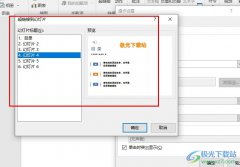
很多小伙伴在使用PPT程序对演示文稿进行编辑的过程中经常会遇到需要给幻灯片中的形状添加超链接的情况,有的小伙伴想要实现点击形状自动跳转到新幻灯片的想法,但又不知道该怎么进行设...

近日有一些小伙伴咨询小编关于PPT怎么画树叶的结构名称图解呢?下面就为大家带来了ppt画树叶的结构图的具体方法,有需要的小伙伴可以来了解了解哦。...
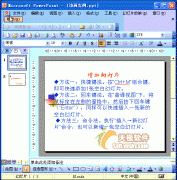
当我们将制作好演示文稿复制到其他电脑中进行播放时,由于其他电脑没有安装PowerPoint软件,则无法正常播放。如果需要正常播放,可以利用打包的方法来实现。 1、启动PowerPoint,打开...

ppt是一款专业的演示文稿制作软件,为用户带来了许多强大且实用的功能,帮助用户简单轻松的完成编辑工作,因此ppt软件成为了用户制作工作报告或是年度总结的必备工具,当用户在制作演示...

PowerPoint演示文稿是一款非常好用的PPT制作软件,其中有很多强大的功能可以帮助我们快速实现想要的幻灯片编辑操作。如果我们在PowerPoint演示文稿中希望将英文字母调整为全部大小效果,小伙...

powerpoint流程图怎么做 ppt流程图的制作方法教学 ppt是一个很好用的工具,但是我们在使用PPT的时候有时候要使用流程图却不知道怎么画,如何用ppt做流程图呢?小编就为你解如何用ppt做流程图这...

很多小伙伴在对演示文稿进行编辑时都会选择使用PPT程序,在该程序中我们可以使用动画工具给幻灯片中的内容添加各种动画效果,当我们想要让幻灯片中的图片、形状或是其他内容动起来时,...

在日常工作中我们经常会需要编辑和制作各种PPT,在需要制作PPT时很多小伙伴都会选择使用PowerPoint演示文稿这款软件,该软件性能更加稳定,使用起来非常地方便。如果我们需要在PowerPoint演示...
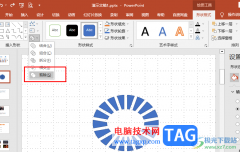
PPT是很多小伙伴都在使用的一款演示文稿编辑程序,在这款程序中,我们可以在幻灯片中添加各种内容,还可以对添加的内容进行调整或是添加动画效果,功能十分的丰富。在使用PPT编辑演示文...
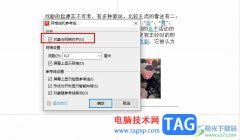
有的小伙伴之所以喜欢使用WPS来对演示文稿进行编辑,就是因为这款软件中的功能十分的丰富,不仅支持我们对幻灯片进行顺序调整,还支持我们在幻灯片中添加动画效果以及超链接等各种内容...

有的小伙伴在使用WPS对演示文稿进行编辑时经常会需要用到参考线,参考线能够帮助我们对幻灯片中的内容进行定位,当幻灯片中的参考线变多时,为了给参考线分类,我们可以选择给参考线设...
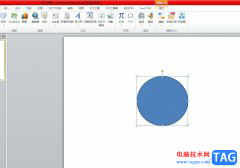
作为一款演示文稿的制作软件,ppt软件吸引了不少用户前来下载使用,这是因为ppt软件中的功能是很强大的,能够有效帮助用户完成编辑工作,让用户制作出令人满意的演示文稿作品,所以pp...

在PowerPoint演示文稿中制作幻灯片时,如果有需要我们可以为幻灯片添加自动更新的时间,这样可以方便后续在使用PPT时随时查看时间。在设置时我们还可以选择想要的日期格式,比如我们可以...